中文WROD2010的窗口一般都包含哪些元素?
中文WROD2010的窗口一般都包含哪些元素?
在Word2010文档中,当文字被选中时,如果将鼠标指针移到选中文字的右侧位置,会出现一个半透明状态的浮动工具栏。该工具栏包含了常用的设置文字格式的命令,如字体、字号、颜色、居中对齐等。将鼠标指针移动到浮动工具栏上可以完全显示这些命令,方便地进行文字格式设置。如果不希望在Word2010文档窗口中显示浮动工具栏,可以在“Word选项”对话框中关闭它。具体操作步骤如下:
第1步,打开Word2010文档窗口,依次单击“文件”→“选项”按钮
第2步,在打开的“Word选项”对话框中,取消“常用”选项卡中的“选择时显示浮动工具栏”复选框,并单击“确定”
按钮即可取消“选择时显示浮动工具栏”复选框
如何让word2010打开全窗口显示
电脑屏幕有时候太小,操作不方便,尤其是在文档编辑时。为了最大化显示,可以尝试隐藏Word的相关功能按钮,从而腾出更多空间。这样就能更方便地编辑文档了。
工具/原料
word2010/2013
方法/步骤
这里以word2013为例,其他的word方法类似。这里安装的是最新版的word2013, 打开word文件。
然后点击右上角的v型按钮,这时候就可以最大化了。
当然,最大化之后想还原,却找不到地方点了,也就是在原来最大化的地方的符号都没有了。
在菜单栏空白处点击“右键”。
出现的选择中,点击一下“折叠功能区”就可以了。
又返回到了原始的编辑窗口。
END
方法/步骤2
还可以使用“alt+u+v”快捷方式,但是这个界面不是很友好。可以按esc键返回来。这个适合于打印等预览观看。
如何并排查看多个Word2010文档窗口
Word2010具有多个文档窗口并排查看的功能,通过多窗口并排查看,可以对不同窗口中的内容进行比较。在Word2010中实现并排查看窗口的步骤如下所述:
第1步,打开两个或两个以上Word2010文档窗口,在当前文档窗口中切换到“视图”功能区。然后在“窗口”分组中单击“并排查看”命令,如图1所示。
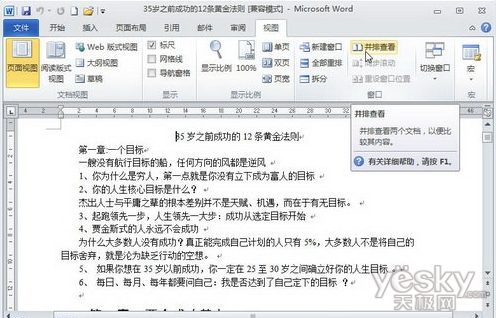
图1 单击“并排查看”命令
第2步,在打开的“并排比较”对话框中,选择一个准备进行并排比较的Word文档,并单击“确定”按钮,如图2所示。
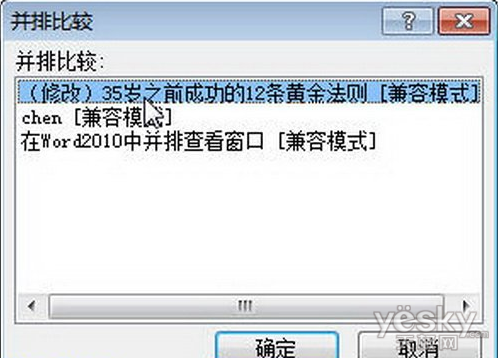
图2 “并排比较”对话框
第3步,在其中一个Word2010文档的“窗口”分组中单击“并排滚动”按钮,则可以实现在滚动当前文档时另一个文档同时滚动,如图3所示。
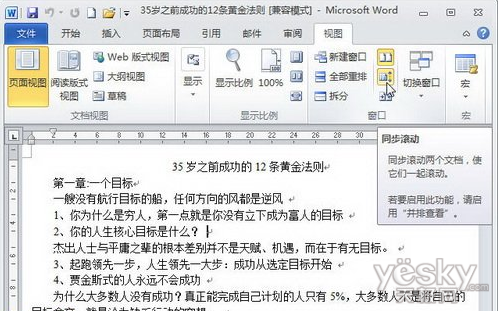
图3 单击“并排滚动”按钮
小提示:在“视图”功能区的“窗口”分组中,还可以进行诸如新建窗口、拆分窗口、全部重排等Word2010窗口相关操作,如图4所示。
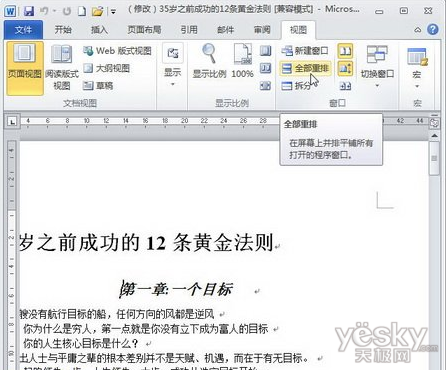
图4 “窗口”分组
以上是中文WROD2010的窗口一般都包含哪些元素?的详细内容。更多信息请关注PHP中文网其他相关文章!

热AI工具

Undresser.AI Undress
人工智能驱动的应用程序,用于创建逼真的裸体照片

AI Clothes Remover
用于从照片中去除衣服的在线人工智能工具。

Undress AI Tool
免费脱衣服图片

Clothoff.io
AI脱衣机

AI Hentai Generator
免费生成ai无尽的。

热门文章

热工具

记事本++7.3.1
好用且免费的代码编辑器

SublimeText3汉化版
中文版,非常好用

禅工作室 13.0.1
功能强大的PHP集成开发环境

Dreamweaver CS6
视觉化网页开发工具

SublimeText3 Mac版
神级代码编辑软件(SublimeText3)

热门话题
 发现如何在Windows设置中修复驱动健康警告
Mar 19, 2025 am 11:10 AM
发现如何在Windows设置中修复驱动健康警告
Mar 19, 2025 am 11:10 AM
Windows设置中的驱动器健康警告是什么意思?收到磁盘警告时该怎么办?阅读本php.cn教程以获取逐步说明以应对这种情况。
 如何编辑注册表? (警告:谨慎使用!)
Mar 21, 2025 pm 07:46 PM
如何编辑注册表? (警告:谨慎使用!)
Mar 21, 2025 pm 07:46 PM
文章讨论了编辑Windows注册表,预防措施,备份方法以及不正确的编辑中的潜在问题。主要问题:系统不稳定和数据丢失的风险不当变化。
 如何修复蒸汽云错误?尝试这些方法
Apr 04, 2025 am 01:51 AM
如何修复蒸汽云错误?尝试这些方法
Apr 04, 2025 am 01:51 AM
蒸汽云错误可能是由于许多原因引起的。要顺利玩游戏,您需要采取一些措施来删除此错误,然后才能启动游戏。 PHP.CN软件在这篇文章中介绍了一些最佳方法以及更多有用的信息。
 Windows元数据和Internet服务问题:如何解决?
Apr 02, 2025 pm 03:57 PM
Windows元数据和Internet服务问题:如何解决?
Apr 02, 2025 pm 03:57 PM
您可能会看到“无法建立与Windows Metadata和Internet Services(WMI)的连接”。事件查看器的错误。 PHP.CN的这篇文章介绍了如何删除Windows元数据和Internet服务问题。
 如何解决KB5035942更新问题 - 崩溃系统
Apr 02, 2025 pm 04:16 PM
如何解决KB5035942更新问题 - 崩溃系统
Apr 02, 2025 pm 04:16 PM
KB5035942更新问题 - 用户通常发生崩溃系统。受到的人们希望找到摆脱困境的出路,例如崩溃系统,安装或声音问题。针对这些情况,这篇文章由Php.cn Wil发表
 如何使用组策略编辑器(gpedit.msc)?
Mar 21, 2025 pm 07:48 PM
如何使用组策略编辑器(gpedit.msc)?
Mar 21, 2025 pm 07:48 PM
本文介绍了如何在Windows中使用组策略编辑器(GPEDIT.MSC)来管理系统设置,突出显示常见的配置和故障排除方法。它指出gpedit.msc在Windows Home Edition中不可用,建议








